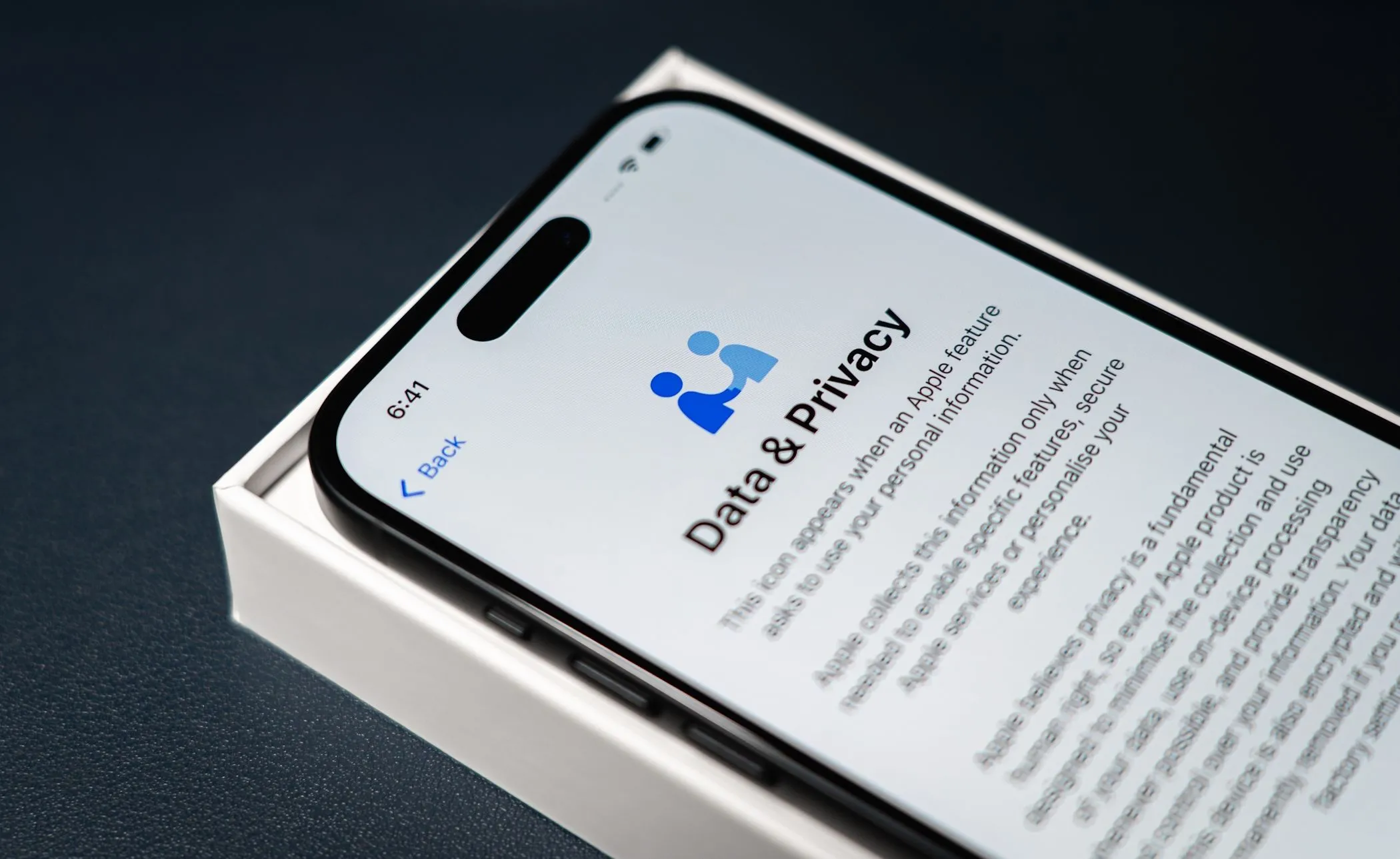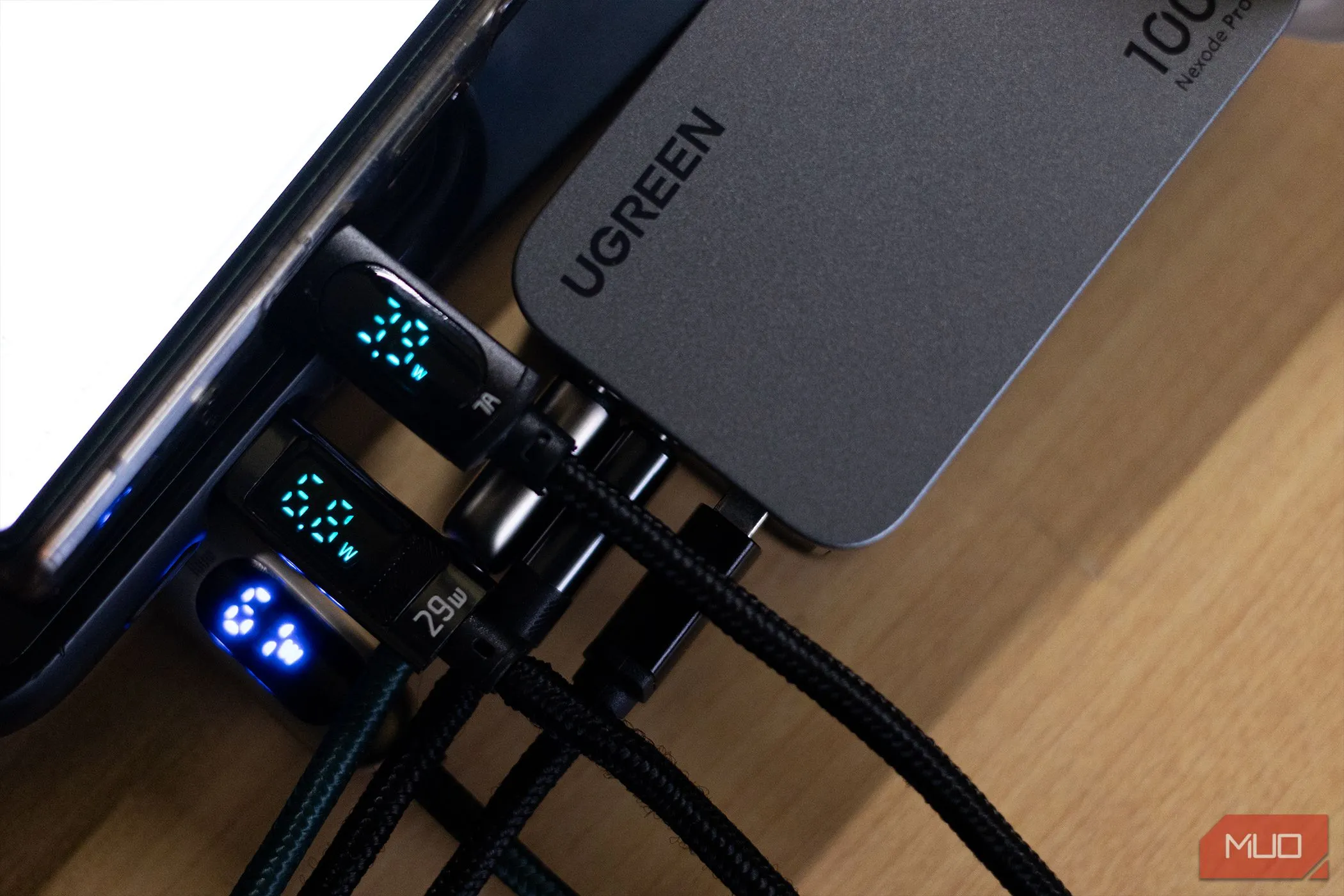Bản cập nhật One UI 7 đã mang đến một diện mạo mới mẻ cùng nhiều thay đổi về giao diện cho các dòng điện thoại Samsung Galaxy. Tuy nhiên, để thực sự tận dụng tối đa những cải tiến này và cá nhân hóa trải nghiệm theo ý muốn, có một vài cài đặt mặc định mà bạn nên điều chỉnh ngay từ đầu. Việc tinh chỉnh các thiết lập này không chỉ giúp bạn làm quen nhanh hơn với One UI 7 mà còn tối ưu hóa hiệu suất, tuổi thọ pin và sự tiện lợi trong quá trình sử dụng điện thoại Samsung hàng ngày.
1. Chuyển Đổi Ngăn Kéo Ứng Dụng Sang Kiểu Ngang
Trước đây, Samsung đã cung cấp ngăn kéo ứng dụng (app drawer) theo chiều ngang trên các thiết bị Galaxy, tương tự như trên iPhone. Thế nhưng, với One UI 7, ngăn kéo ứng dụng mặc định lại chuyển sang kiểu dọc, giống với hầu hết các thiết bị Android gốc. Dù đây là một tính năng mà nhiều người dùng Galaxy đã yêu cầu trong một thời gian dài, nhưng với những ai đã quen với kiểu ngang trong nhiều năm, sự chuyển đổi này có thể hơi lạ lẫm. May mắn thay, One UI 7 vẫn cho phép người dùng quay trở lại kiểu ngang truyền thống. Để thực hiện, bạn chỉ cần mở ngăn kéo ứng dụng, chạm vào biểu tượng ba chấm ở góc dưới bên phải, sau đó chọn Sắp xếp > Thứ tự tùy chỉnh.
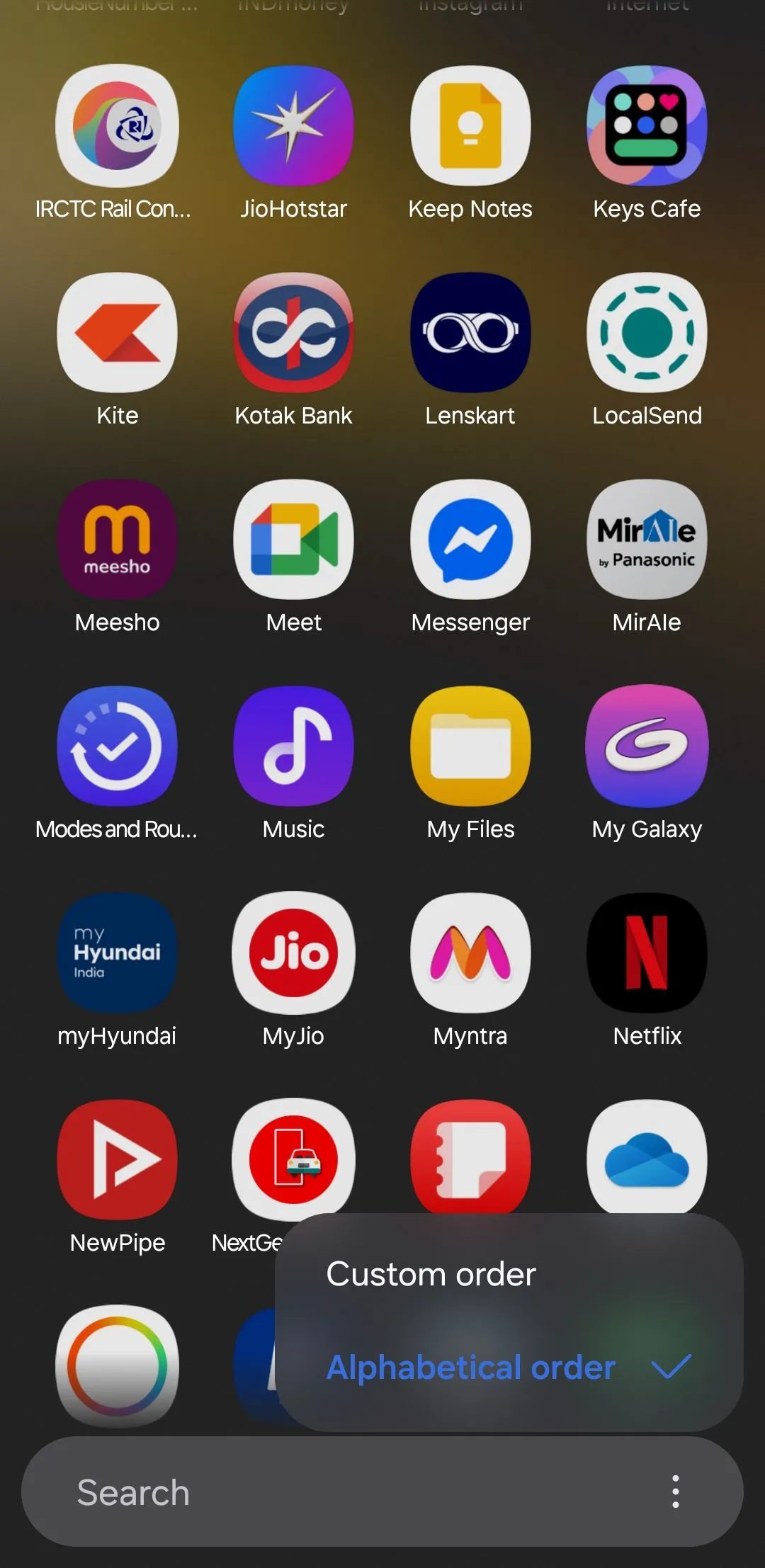 Thiết lập tùy chọn ngăn kéo ứng dụng ngang trong One UI 7 trên điện thoại Samsung Galaxy
Thiết lập tùy chọn ngăn kéo ứng dụng ngang trong One UI 7 trên điện thoại Samsung Galaxy
2. Đặt Giới Hạn Sạc Pin Tùy Chỉnh để Kéo Dài Tuổi Thọ Pin
Tính năng Bảo vệ Pin (Protect Battery) trên điện thoại Samsung Galaxy vô cùng hữu ích để kéo dài tuổi thọ của viên pin. Trong One UI 6 và các phiên bản trước đó, tính năng này giới hạn mức sạc pin ở 85% nhằm giảm hao mòn pin do việc sạc đầy thường xuyên. Với One UI 7, bạn có thể đặt giới hạn sạc tùy chỉnh ở các mức 80%, 85%, 90% hoặc thậm chí 95%. Sự linh hoạt bổ sung này rất tuyệt vời cho bất kỳ ai muốn kiểm soát tốt hơn sức khỏe pin điện thoại của mình. Cá nhân người viết bài đã đặt giới hạn sạc ở mức 80% để tối đa hóa tuổi thọ pin.
Để thay đổi giới hạn sạc pin trên điện thoại Samsung của bạn:
- Truy cập Cài đặt > Pin > Bảo vệ pin.
- Bật tùy chọn Bảo vệ pin.
- Chọn chế độ Tối đa.
- Sử dụng thanh trượt để đặt giới hạn sạc ưa thích của bạn.
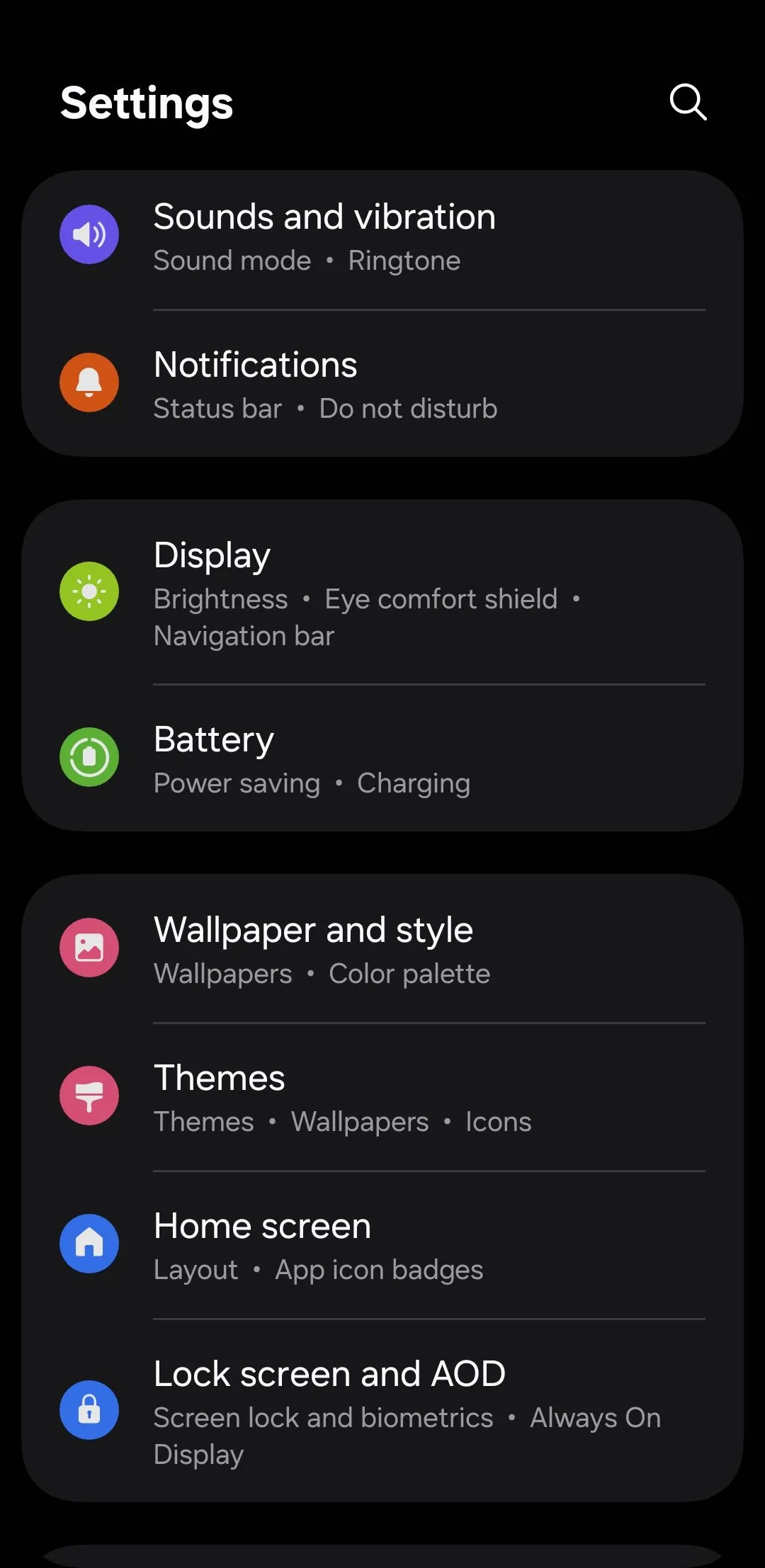 Cài đặt bảo vệ pin trong One UI 7 cho điện thoại Samsung
Cài đặt bảo vệ pin trong One UI 7 cho điện thoại Samsung
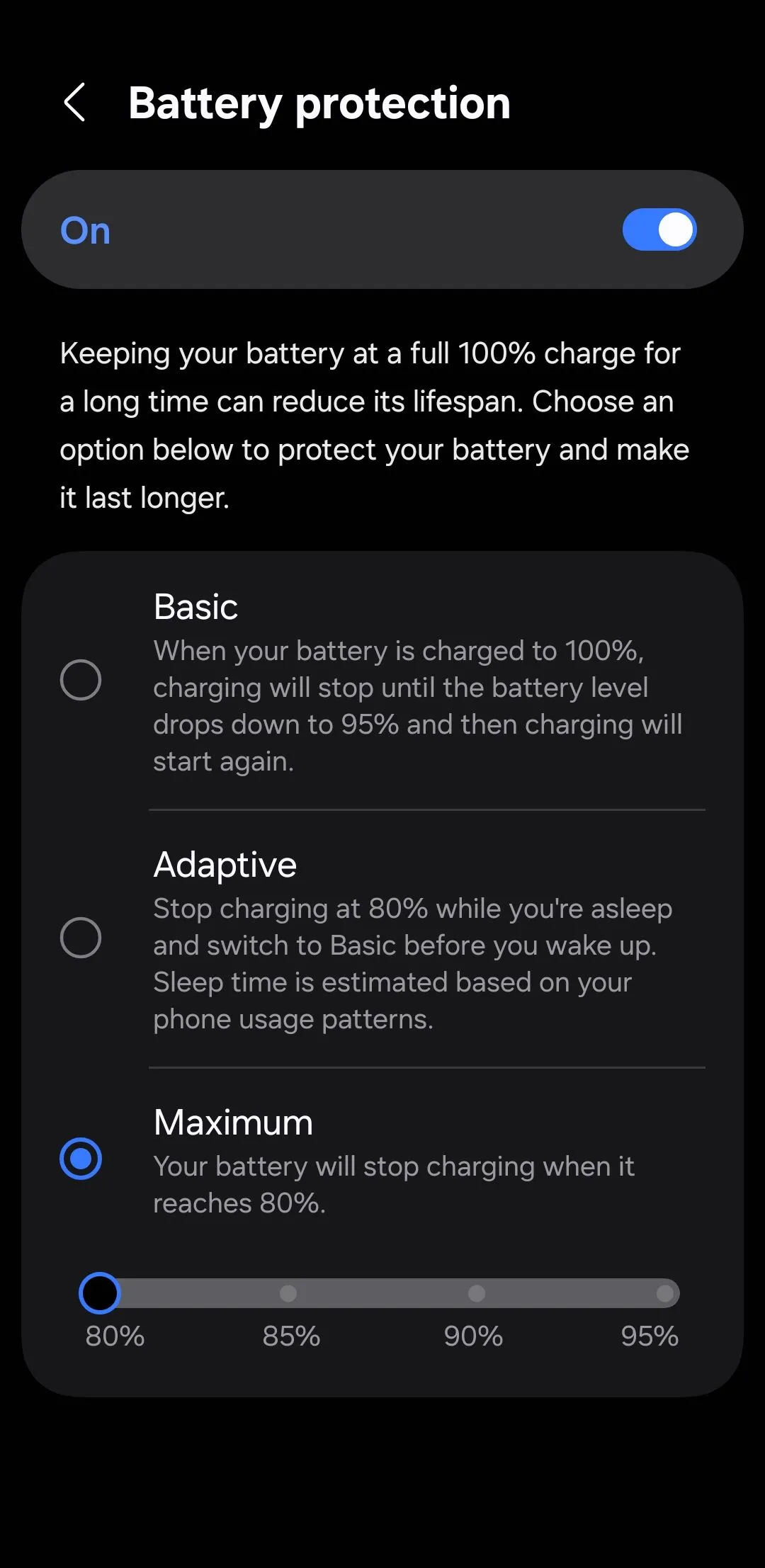 Tính năng bảo vệ pin của điện thoại Samsung Galaxy trong One UI 7
Tính năng bảo vệ pin của điện thoại Samsung Galaxy trong One UI 7
3. Kích Hoạt Chuẩn Hóa Âm Lượng (Loudness Normalization)
Tính năng Chuẩn hóa Âm lượng (Loudness Normalization) không phải là một tính năng hoàn toàn mới, vì nó đã xuất hiện lần đầu với bản cập nhật One UI 6.1.1. Tuy nhiên, ở thời điểm đó, nó chỉ giới hạn trên một số thiết bị chọn lọc như Galaxy Z Fold 6 và Galaxy Z Flip 6. Với One UI 7, tính năng này hiện đã có mặt trên nhiều điện thoại Samsung Galaxy hơn, bao gồm cả các mẫu cũ hơn. Đúng như tên gọi, Chuẩn hóa Âm lượng tự động cân bằng mức âm thanh trong quá trình phát lại nội dung đa phương tiện. Với những người thường xuyên nghe âm thanh qua tai nghe, đây là một trong những cài đặt đầu tiên nên được kích hoạt để có trải nghiệm nghe đồng đều và dễ chịu hơn.
Để bật tính năng này, hãy đi tới Cài đặt > Âm thanh và rung > Chất lượng âm thanh và hiệu ứng và bật nút chuyển đổi Chuẩn hóa Âm lượng.
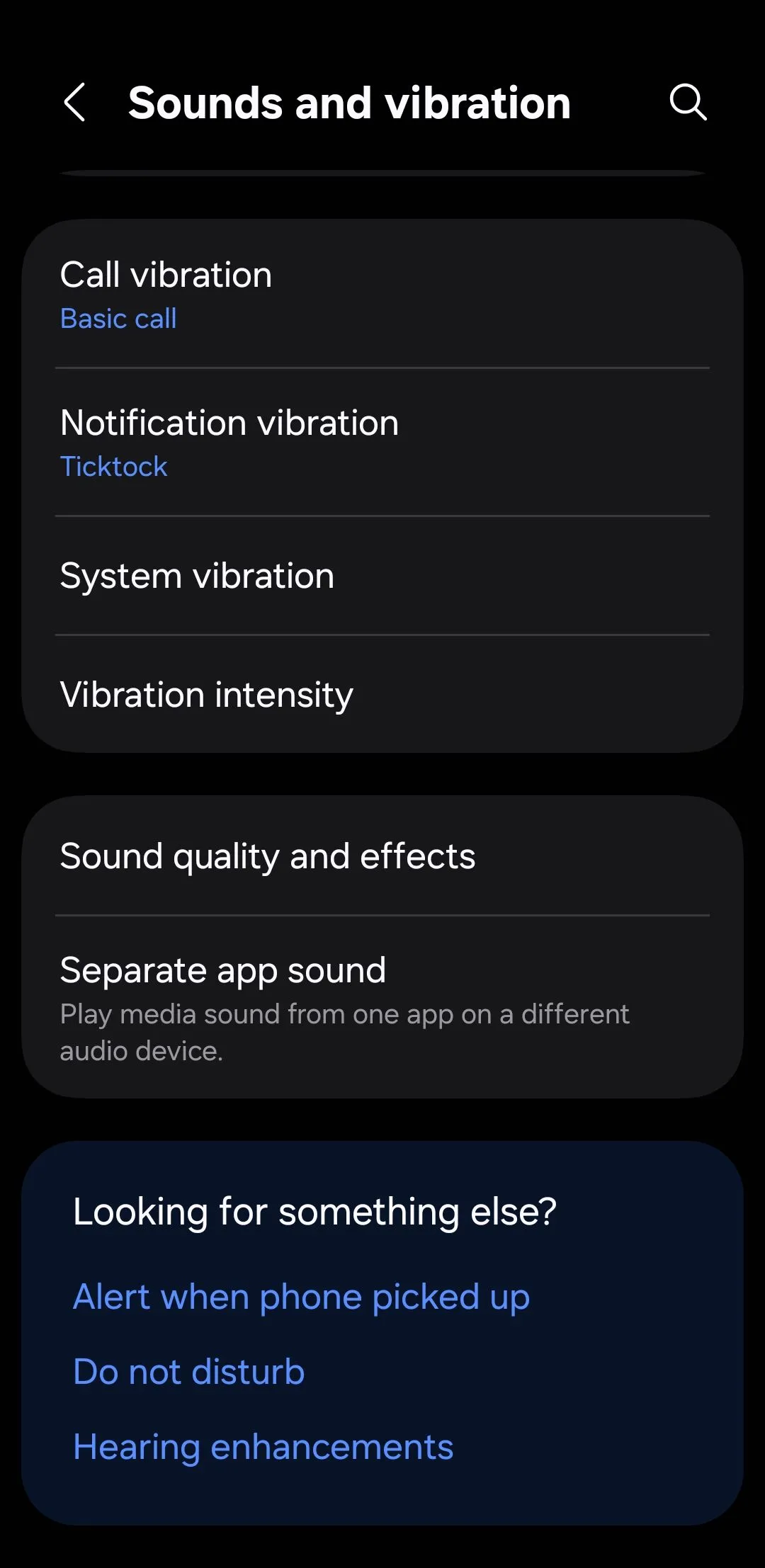 Tùy chọn chuẩn hóa âm lượng trong cài đặt âm thanh của One UI 7 trên Samsung Galaxy
Tùy chọn chuẩn hóa âm lượng trong cài đặt âm thanh của One UI 7 trên Samsung Galaxy
4. Điều Chỉnh Tốc Độ Làm Mới Game để Tiết Kiệm Pin
Cá nhân người dùng thường thích giữ tốc độ làm mới 120Hz luôn bật để giúp điện thoại Samsung Galaxy chạy mượt mà hơn. Điều này giúp cuộn trang và các hoạt ảnh trở nên cực kỳ linh hoạt. Tuy nhiên, tốc độ làm mới cao cũng có thể làm tiêu hao pin nhanh hơn, đặc biệt là trong các phiên chơi game cường độ cao. May mắn thay, trong One UI 7, bạn có thể giới hạn tốc độ làm mới cụ thể trong khi chơi game mà không ảnh hưởng đến trải nghiệm mượt mà ở các tác vụ khác trên điện thoại. Bằng cách này, bạn có được cả hai điều tốt nhất: tốc độ làm mới cao cho việc sử dụng hàng ngày và hiệu quả sử dụng năng lượng được cải thiện khi cần nhất.
Dưới đây là cách bạn có thể điều chỉnh tốc độ làm mới riêng cho game trên điện thoại Samsung của mình:
- Mở ứng dụng Cài đặt và cuộn xuống để chạm vào Tính năng nâng cao.
- Chọn Cài đặt Game Booster.
- Chạm vào Độ mượt chuyển động game.
- Chọn tùy chọn 60Hz.
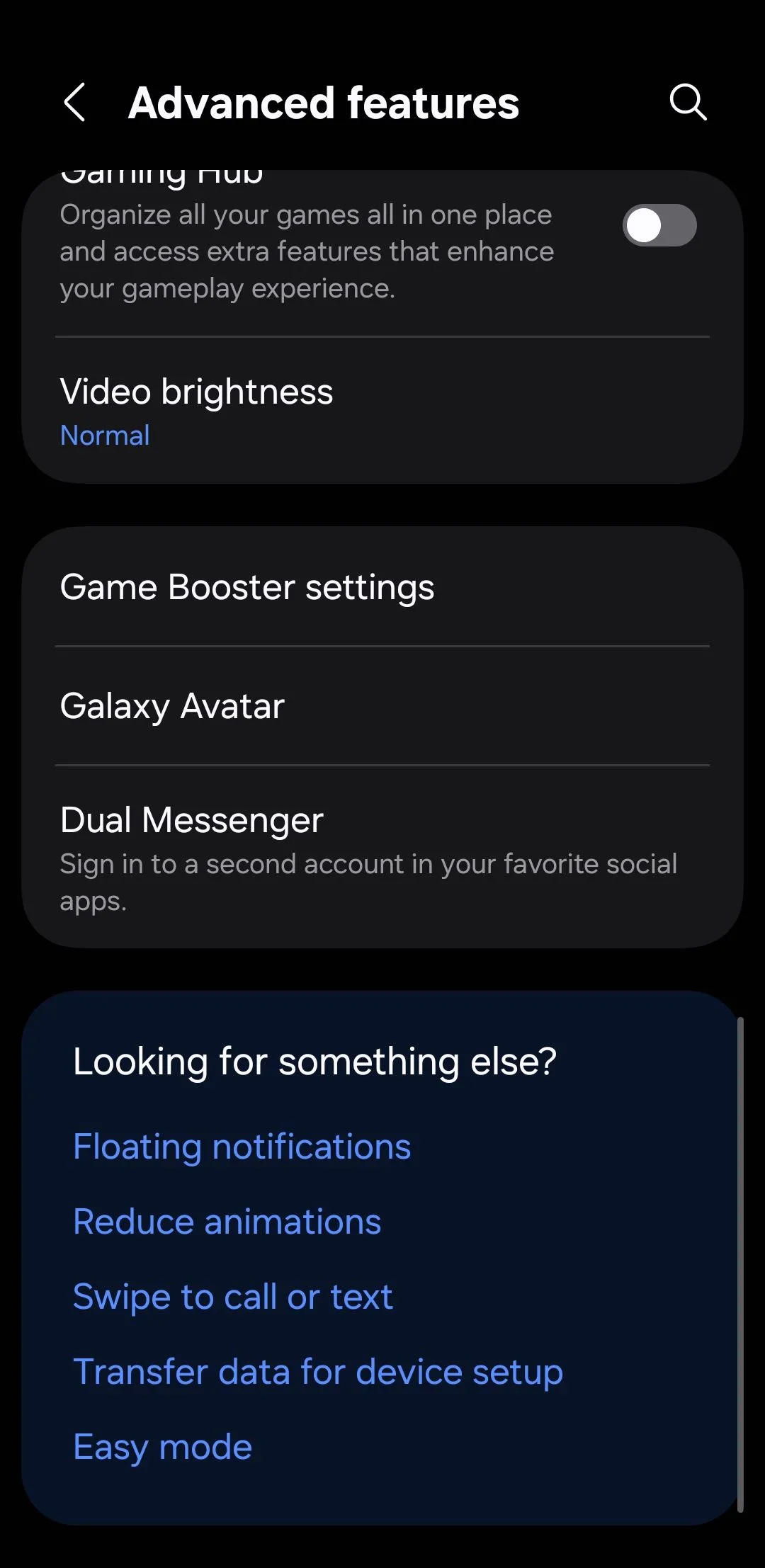 Cài đặt tính năng nâng cao trên điện thoại Samsung chạy One UI 7
Cài đặt tính năng nâng cao trên điện thoại Samsung chạy One UI 7
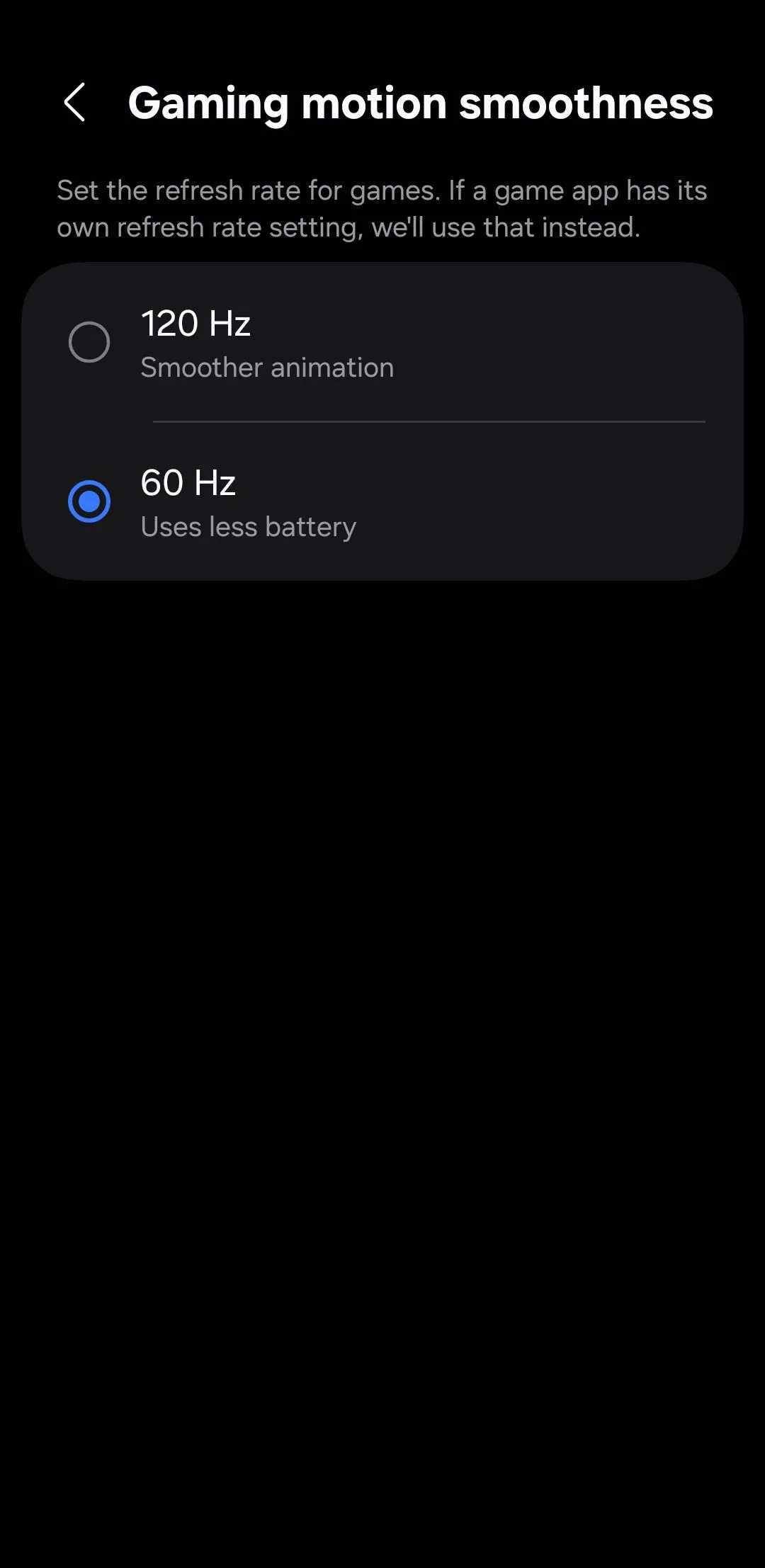 Cài đặt độ mượt chuyển động game trong Game Booster trên điện thoại Samsung
Cài đặt độ mượt chuyển động game trong Game Booster trên điện thoại Samsung
5. Kết Hợp Bảng Thông Báo và Cài Đặt Nhanh để Kiểm Soát Nhanh Hơn
Theo mặc định, việc vuốt xuống từ giữa màn hình trong One UI 7 chỉ hiển thị thông báo. Để truy cập các cài đặt nhanh như Wi-Fi, Bluetooth hoặc đèn pin, bạn cần vuốt xuống từ góc trên bên phải. Do đó, người dùng thường phải vuốt qua lại chỉ để bật/tắt một cài đặt hoặc kiểm tra một thông báo. Bạn chỉ có thể xem thông báo hoặc cài đặt nhanh, nhưng không thể xem cả hai cùng lúc. May mắn thay, bạn có thể kết hợp cả hai bảng này thành một chế độ xem thống nhất, tương tự như cách hoạt động trong các phiên bản One UI trước đó. Để thực hiện điều này, hãy vuốt xuống từ góc trên bên phải màn hình để xem các cài đặt nhanh và chạm vào biểu tượng bút chì để chỉnh sửa. Chạm vào Cài đặt bảng điều khiển ở góc trên bên trái và chọn Cùng nhau.
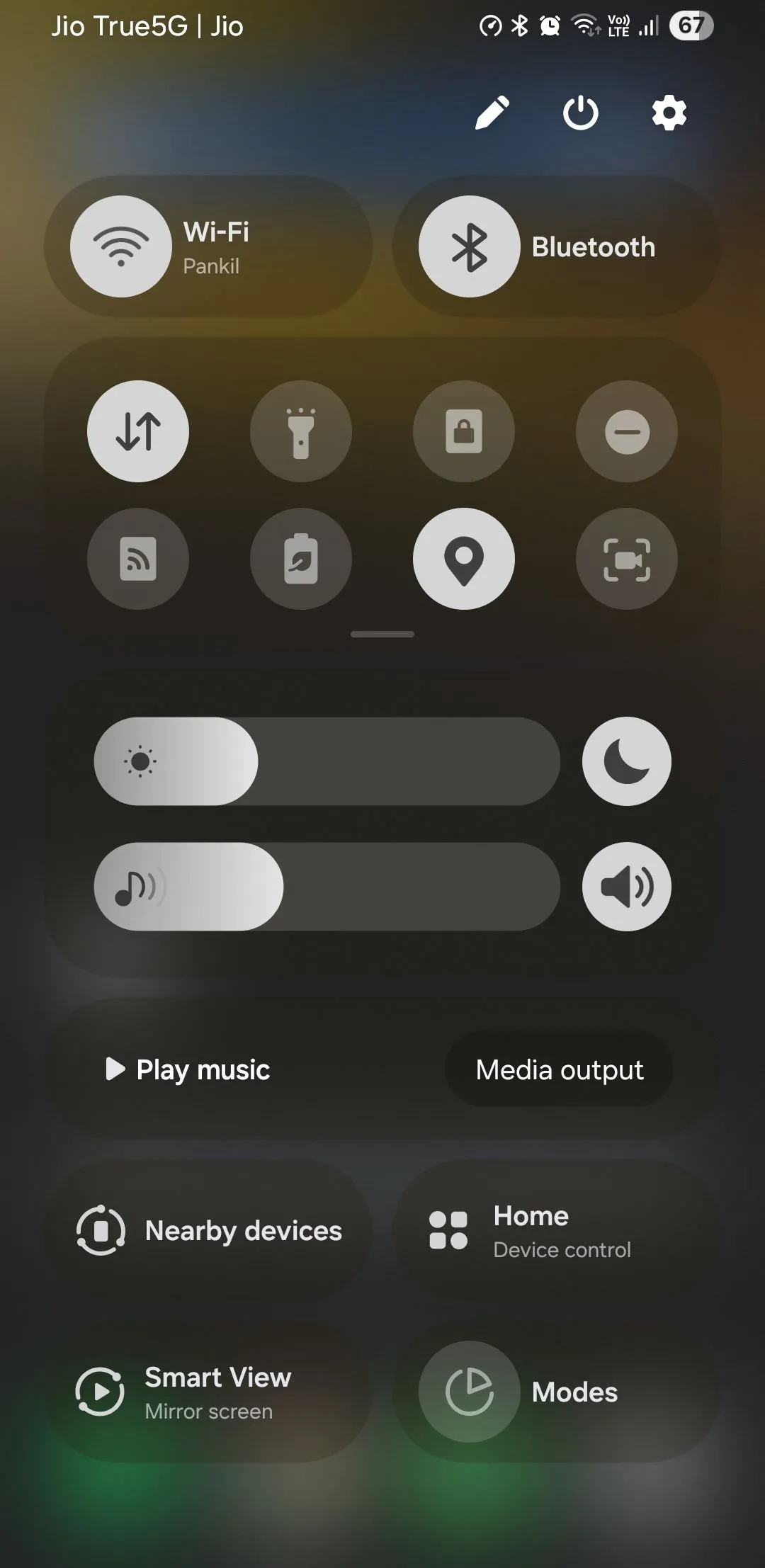 Bảng cài đặt nhanh trên điện thoại Samsung One UI 7
Bảng cài đặt nhanh trên điện thoại Samsung One UI 7
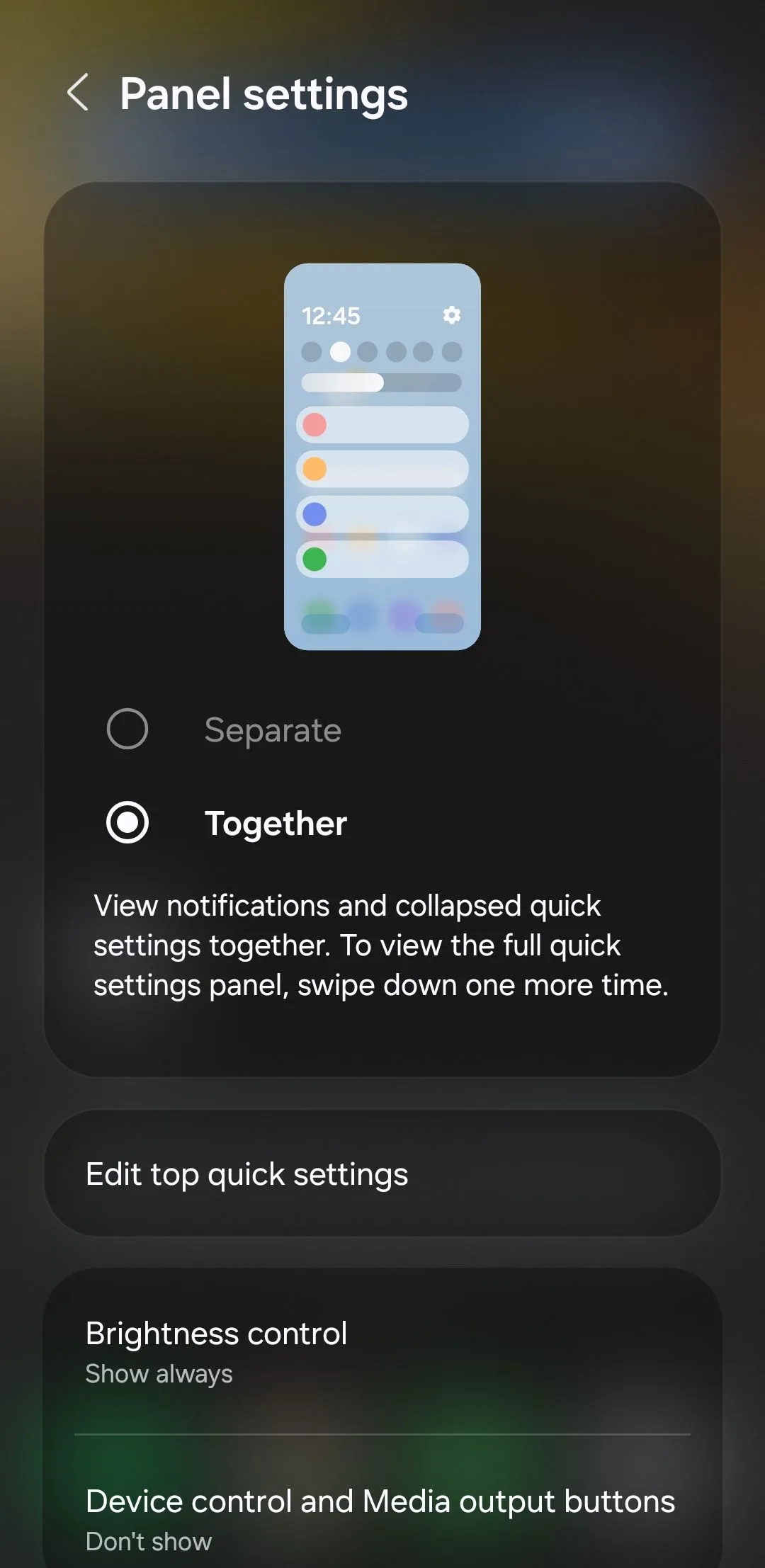 Menu tùy chọn bảng cài đặt nhanh trên Samsung Galaxy One UI 7
Menu tùy chọn bảng cài đặt nhanh trên Samsung Galaxy One UI 7
6. Cá Nhân Hóa Thanh Now Bar
Một trong những tính năng hữu ích nhất được giới thiệu trong One UI 7 là thanh Now Bar, hiển thị các cập nhật thời gian thực và thông báo trực tiếp ở cuối màn hình khóa. Sau khi mở khóa thiết bị, các thông báo này cũng xuất hiện ở góc trên bên trái màn hình. Theo mặc định, Now Bar hiển thị cảnh báo từ nhiều ứng dụng khác nhau, bao gồm Trình phát đa phương tiện, Google Maps, Đồng hồ, Samsung Notes, v.v. Mặc dù điều này có thể hữu ích, nhưng không phải ứng dụng nào cũng cần mức độ hiển thị như vậy. Ví dụ, các bản cập nhật trực tiếp từ Ghi âm giọng nói và Samsung Health có thể không cần thiết, vì vậy bạn có thể nhanh chóng tắt chúng đi.
Để cá nhân hóa thanh Now Bar, hãy vào Cài đặt > Màn hình khóa và AOD > Thanh Now. Từ đó, bạn sẽ thấy danh sách các ứng dụng tương thích với các nút bật/tắt bên cạnh. Chỉ cần bật hoặc tắt từng ứng dụng tùy thuộc vào những gì bạn thực sự muốn thấy trực tiếp trên màn hình khóa của mình.
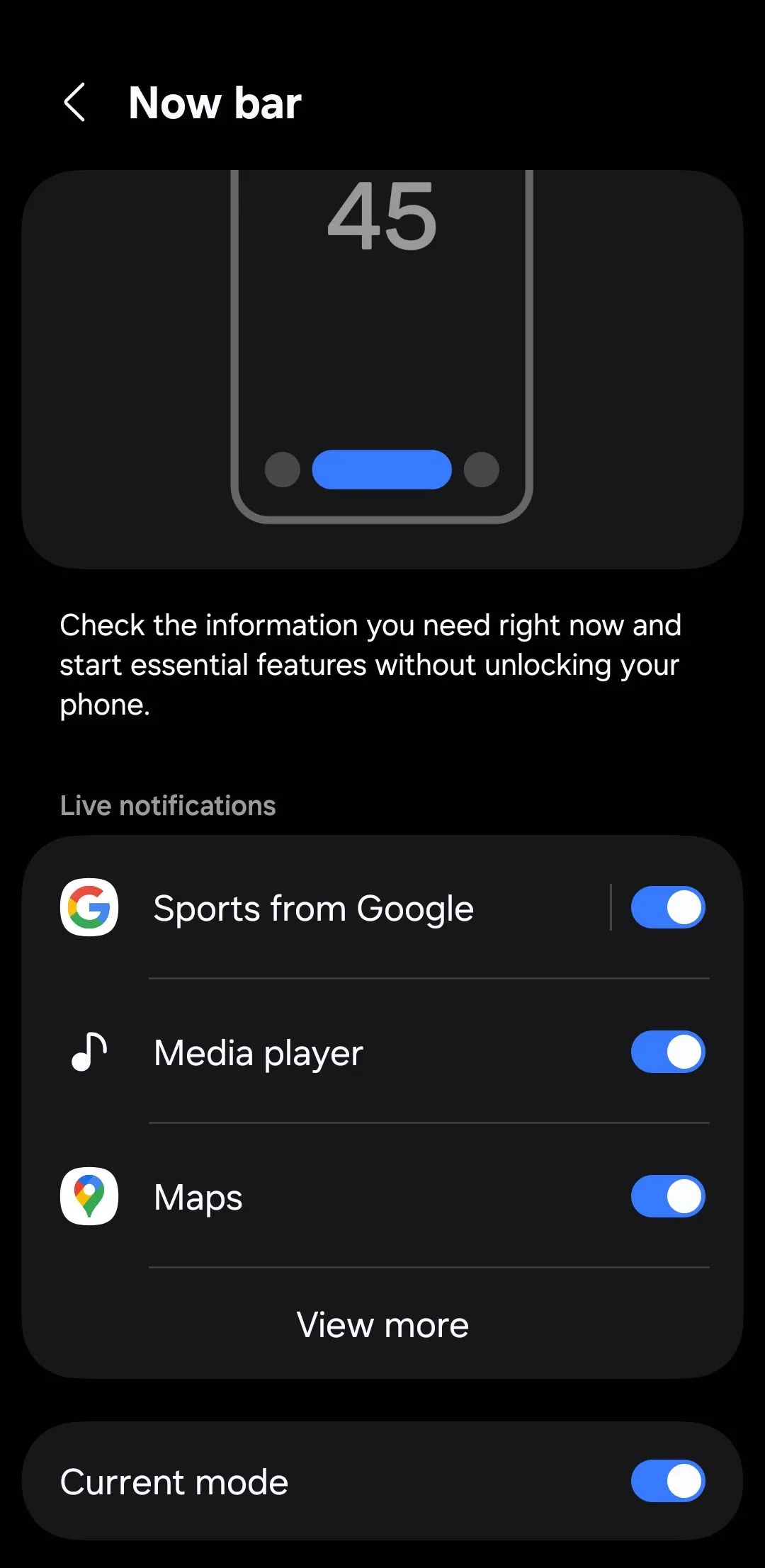 Cài đặt Now Bar trong One UI 7 trên điện thoại Samsung
Cài đặt Now Bar trong One UI 7 trên điện thoại Samsung
Bản cập nhật One UI 7 không mang đến quá nhiều thay đổi triệt để cho các thiết bị Galaxy, nhưng chắc chắn nó đã tinh chỉnh trải nghiệm người dùng theo những cách ý nghĩa. Tuy nhiên, nếu bạn chưa khám phá các cài đặt được đề cập ở trên, rất đáng để thử chúng. Các cài đặt này có thể giúp bạn tạo ra trải nghiệm cá nhân hóa hơn, phù hợp hơn với thói quen sử dụng hàng ngày của mình. Đừng quên theo dõi Thuthuatdidong.net để cập nhật thêm các mẹo và thủ thuật công nghệ mới nhất nhé!